3-vaiheet, joiden avulla voit muuntaa videon GIF-muotoon verkossa
- 1Napsauta "Lisää tiedosto" -painiketta ladataksesi ja asentaaksesi Apeaksoft Launcher.
- 2Lisää yksi videomuoto, jonka haluat muuntaa, ja valitse muunnettu videomuoto "GIF".
- 3 Napsauta "Muunna" -painiketta. Odota muutama sekunti, niin muunnos on valmis.
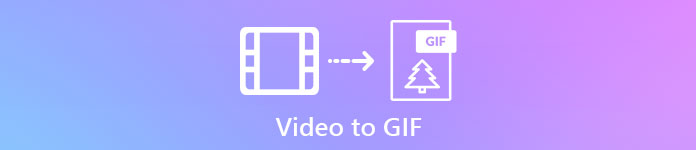
Video VS GIF
Yleisesti ottaen GIF ja video ovat samoja käsitteitä, mutta ne eroavat joissakin asioissa. Tässä on joitakin eroja niiden välillä.

 VIDEO
VIDEO - 1.Monenlaisia formaatteja (MP4, WMV, AVI, FKV jne.)
- 2.Video on elektroninen väline, jolla tallennetaan, lähetetään ja näytetään liikkuvaa visuaalista mediaa ääniraidalla.
- 3.Jotkin videoformaatit näyttävät vain ne pikselit, jotka voivat muuttua kehyksestä kehykseen.
- 4.Video sisältää visuaalista ja ääntä.
- 5.Video on suurempi kuin GIF-tiedoston koko, ja sillä on parempi laatu kuin GIF.
 GIF
GIF - 1.Bittikarttakuvan muoto.
- 2.GIF on häviötön still-kuva- tai still-kuvamuoto, jolla ei ole ääntä.
- 3.GIF on animoitu kuva, joka on pakattu kehyksiin, jotka kiertävät.
- 4.GIF on taustamusiikkia.
- 5.GIF ei ole selvä kuin video, se näkyy yleensä pienessä tiedostokokossa.
Miten muuntaa video GIF: ksi työpöydän versiolla
Internetiä selattaessa on helppo nähdä joitakin mielenkiintoisia GIF-tiedostoja Internetissä. Miten tehdä GIF: t itse? Jos sinulla on mielenkiintoisia videomateriaaleja, voit ehkä muuntaa ne GIF-tiedostoiksi. Kanssa Video Convertor Ultimate, on paljon helpompaa muuntaa videot GIFiksi noudattamalla näitä ohjeita.
Vaihe 1. Lataa Apeaksoft Video Converter Ultimate tietokoneellesi. Tämän jälkeen asenna ja käynnistä tämä ohjelma.

Vaihe 2. Napsauta "Lisää tiedosto" -painiketta ylävalikosta ja lisää videotiedosto. Tai voit vetää videotiedoston ohjelmaan.

Vaihe 3. Voit myös muokata videota kiertämällä, rajaamalla ja lisäämällä vesileiman. Voit myös parantaa tiedostoasi säätämällä kirkkautta, kontrastia, värikylläisyyttä, värisävyä ja paljon muuta.
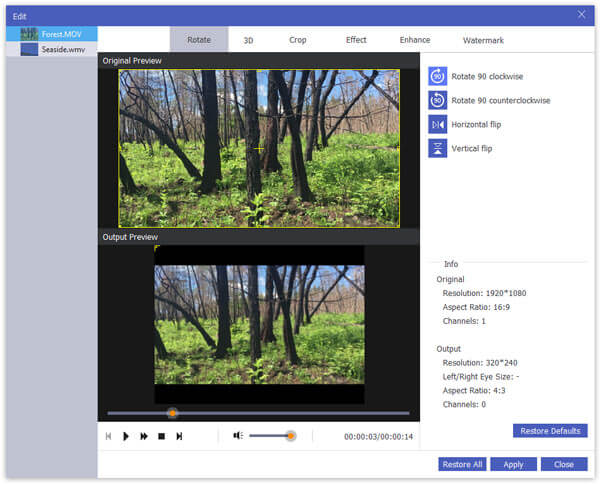
GIF-tiedosto tehdään yhdistämällä useita kuvia tai kehyksiä yhdeksi tiedostoksi. Jos videotiedostosi kestää liian kauan, voit leikata videotiedoston useisiin segmentteihin ja yhdistää ne yhteen tiedostoon.
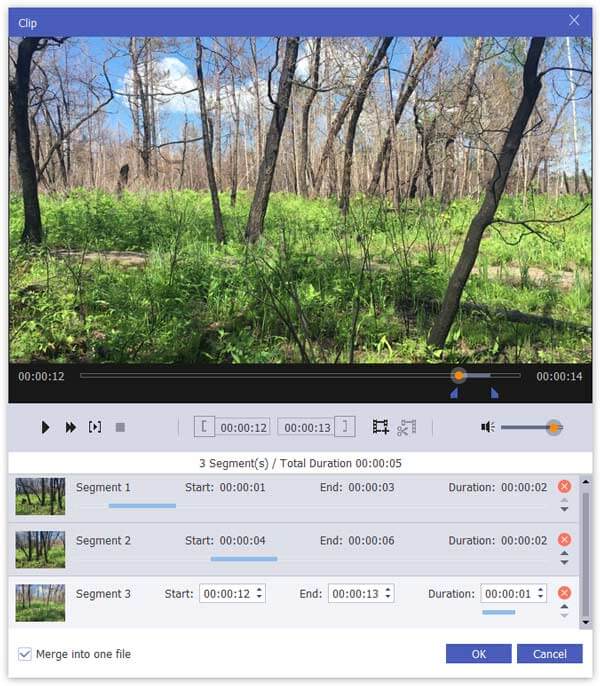
Tämän ohjelman avulla voit myös rajata videosi. Voit valita alueen, jonka haluat rajata, ja määritellä omat GIF-kehykset.
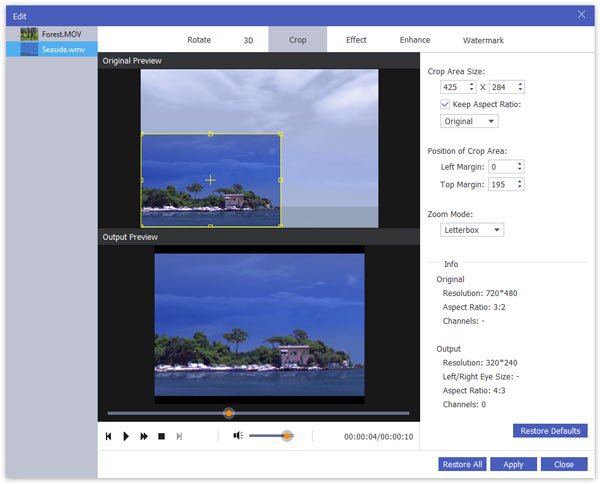
Vaihe 4. Napsauta "Profiili" ja valitse GIF-muoto. Napsauta sitten "Selaa" ja valitse tuloskansio, johon muunnettu GIF-tiedosto tallennetaan väliaikaisesti. Napsauta "Muunna" -painiketta.

Odota muutama sekunti, ja GIF-tiedostosi muunnetaan onnistuneesti. Sitten voit lataa GIF jaettavaksi Instagramiin, Facebook, Twiter jne.
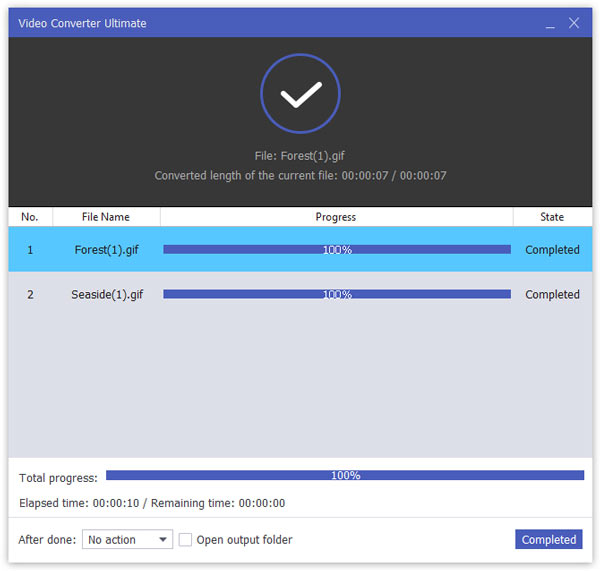
Tarkista tästä täältä saadaksesi lisätietoja paikasta muuntaa videon eläviksi valokuviksi iPhonessa.
Free Online Video Converter VS Video Convertor Ultimate
Kun muunnetaan videon GIF: ksi, Video Converter Ultimate mahdollistaa videovaikutusten parantamisen. Voit leikata, rajata, kiertää videota ja parantaa tehokkuutta säätämällä kylläisyyttä, kirkkautta, kontrastia ja paljon muuta. No, online-videonmuuntimella on rajoituksia tehostamisen tehostamisessa.
Tässä on joitakin yksityiskohtaisia eroja Apeaksoft Free Online Video Converter ja Video Converter Ultimate välillä.
| Ominaisuudet | Vapaa Online Video Converter | Video Converter Ultimate (työpöytä) |
| Tulostusvideoformaatit | Lähtövideomuodot MP4, MOV, KV, AVI, M4V, FLV, WMA, WebM, VOB, MPG, 3GP, GIF, YouTube, Facebook | 1000-muodossa |
| Tulostuksen äänimuodot | MP3, AAC, MKA, M4A, AC3, M4B, WMA, M4R, WAV, AIFF, FLAC | 1000-muodossa |
| Tulosnopeus | Riippuu Internetistä | 30X nopeampi |
| Tuloksen laatu | Lossless laatu | hyvä |
| Tiedoston koon rajoittaminen | Rajoittamaton | Rajoittamaton |
| Turvallisuus | Turvallinen käyttää | Täysin turvallinen ilman Internet-yhteyttä |
| Editoi videota | Ei | Kierrä, käännä, rajaa, vesileima, leikkaa, sulauta |
| 4K tuetaan | Ei | Kyllä |
| Erän muuntaminen | Ei | Kyllä |
| Vaadi Internetiä | Kyllä | Ei |
| Muunna DVD | Ei | Kyllä |
| Esikatseluefektit | Ei | Kyllä |

 (188)
(188)


